
Tabla de contenido:
- Autor John Day [email protected].
- Public 2024-01-30 08:43.
- Última modificación 2025-01-23 14:40.

¡Hola creadores!
Hice un escudo ILI9341 para la mini serie Wemos D1. Usando este escudo puedo usar todas las funciones del TFT de 2.8 . Funciona como una pantalla (por supuesto), además puedo aprovechar la función táctil y la toma SD también.
Este instructivo está inspirado en este artículo de Nailbuster Inc.
En los siguientes pasos, mostraré cómo puedes hacer tu propio escudo.
Paso 1: Componentes que necesita


- ILI9341 2.8 "tft con chip táctil
- Wemos D1 mini (o mini Pro)
- tablero de tiras (mínimo 36 colas x 35 filas)
- Regulador de voltaje L7805 IC + disipador de calor
- Toma de corriente 5.5x2.1
- Condensador 330nF
- Condensador 100nF
- tarjeta SD de tamaño completo (o micro SD con adaptador)
- Cabecera macho y hembra de una sola fila
- alambres
- cable micro USB para descargar el programa
- Fuente de alimentación de 6-12 V (opcional)
Si desea utilizar la función táctil del TFT, debe comprar uno con chip táctil.
Paso 2: agregue la función SD

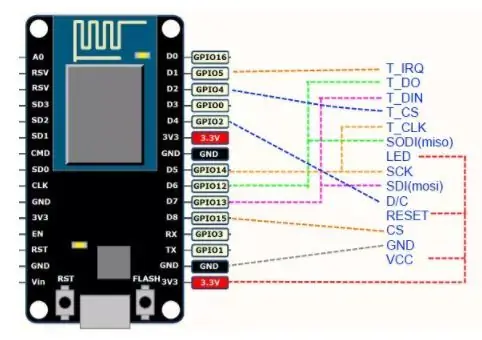
Como puede ver, el circuito del Nailbuster determina la parte principal de la conexión de clavijas. Solo tenemos una cosa que hacer, conectar los pines SD a la MCU.
Cada parte del TFT se comunica con la MCU a través del bus SPI. Entonces tenemos que conectar tres pines SD a los pines SPI comunes.
- SD_MOSI al pin MOSI de la MCU
- SD_MISO al pin MISO del MCU
- SD_SCK al pin SCK de la MCU.
Solo SD_CS (selección de esclavo o SS) tiene que ser único. Utilizo el pin D3 como SD_CS.
Por supuesto, debe soldar un cabezal de clavija macho de cuatro pines a las conexiones SD.
Más información sobre el bus SPI en Wikipedia.
Paso 3: hacer la PCB
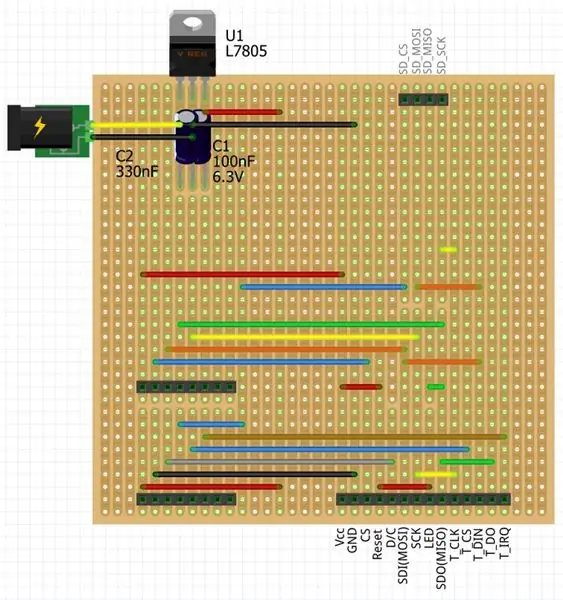
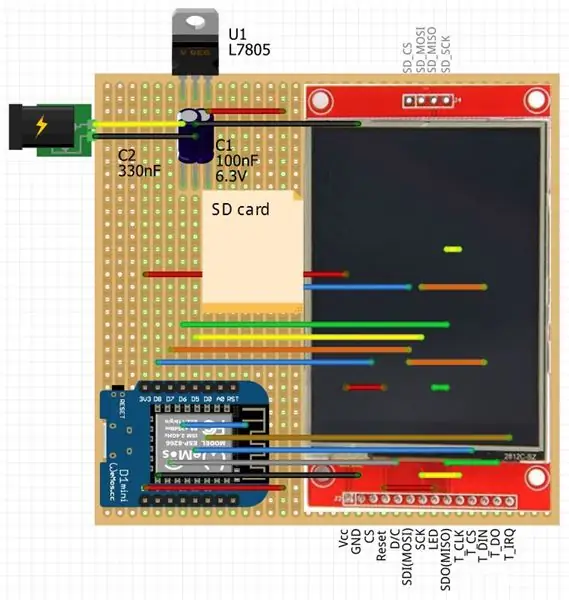

- La dimensión de PCB que utilizo es de 36 puntos por 35 filas. Primero coloco los componentes principales y defino las dimensiones finales de la PCB. Después de eso, lo corté a las dimensiones finales.
- Haga cuatro agujeros en las cuatro esquinas a través de los cuales puede fijar la PCB.
- Agrande los orificios a través de los cuales puede insertar la toma de corriente.
-
Corte los conectores hembra y suéldelos en la PCB. Necesitas
- 8 pines de largo x2 para la placa Wemos
- 14 pines de largo x1 y
- 4 pines de largo x1 para TFT
-
Soldar
- la toma de corriente
- los condensadores
- el regulador de voltaje
- Los cables.
- Después de eso, debe cortar algunas de las tiras de PCB para eliminar los cortocircuitos. (Vea el diagrama de arriba).
- En el siguiente paso, sugiero tomar un multímetro y verificar las conexiones. Haciendo este paso puedes eliminar algunos componentes quemados y de humo.:-)
- Finalmente inserte la placa Wemos y el TFT en el escudo.
Para cortar las tiras de PCB hay una forma muy sencilla. Utilice una broca de 3,5 mm de diámetro. Alinéelo en un agujero y gírelo entre sus dedos.
Para salvar su circuito de atajos, puede ensamblarlo en una hoja de plástico usando algunos espaciadores y tornillos.
Paso 4: programa de muestra
Primero tienes que descargar e instalar las siguientes bibliotecas:
- Biblioteca central de gráficos Adafruit GFX y la
- Biblioteca Arduino para XPT2046 de Github.
Luego descargue los cuatro bocetos adjuntos.
- Cree la carpeta "button_SD_test_03" y coloque los cuatro archivos en ella.
- Abra el "button_SD_test_03.ino" del Arduino IDE y cargue el programa en la MCU.
En los programas adjuntos encontrarás ejemplos que te guiarán en el uso del escudo.
Como verá, la calibración de la pantalla de retrato no es tan buena. Si tiene mejores parámetros de calibración, compártalos con nosotros.
Hay algunos pines restantes que se pueden usar para conectar su escudo a sensores u otros dispositivos.
- D0 - E / S digital o SS un dispositivo SPI adicional
- A0 - entrada de alalog
- RST
- TX, RX: comunicación en serie, I2C o SS y dispositivos SPI adicionales
Por supuesto, puede comunicarse con otros dispositivos o capturar cualquier dato de Internet a través de WiFi también. Para hacerlo, vea mis instructables anteriores.
- Comunicación WiFi entre MCU ESP8266 a través del enrutador doméstico
- Punto de acceso: comunicación de la estación entre dos MCU ESP8266.
Recomendado:
Macintosh con pantalla táctil - Mac clásica con un iPad Mini para la pantalla: 5 pasos (con imágenes)

Macintosh con pantalla táctil | Mac clásico con un iPad Mini para la pantalla: esta es mi actualización y diseño revisado sobre cómo reemplazar la pantalla de un Macintosh antiguo con un iPad mini. Este es el sexto de estos que he hecho a lo largo de los años y estoy muy contento con la evolución y el diseño de este. En 2013, cuando hice
Gire la pantalla y la pantalla táctil de la Raspberry Pi: 4 pasos

Rotar la pantalla y la pantalla táctil de la Raspberry Pi: este es un Instructable básico para mostrarle cómo rotar la pantalla y la entrada de la pantalla táctil para cualquier Raspberry Pi que ejecute el sistema operativo Buster Raspbian, pero he usado este método desde Jessie. Las imágenes utilizadas en esto son de una Raspberry Pi
Pantalla LCD I2C / IIC - Use una pantalla LCD SPI para la pantalla LCD I2C usando el módulo SPI a IIC con Arduino: 5 pasos

Pantalla LCD I2C / IIC | Use una pantalla LCD SPI para la pantalla LCD I2C usando el módulo SPI a IIC con Arduino: Hola a todos, ya que una pantalla LCD SPI 1602 normal tiene demasiados cables para conectar, por lo que es muy difícil conectarlo con arduino, pero hay un módulo disponible en el mercado que puede Convierta la pantalla SPI en la pantalla IIC, por lo que solo necesita conectar 4 cables
Pantalla LCD I2C / IIC - Convierta una pantalla LCD SPI en una pantalla LCD I2C: 5 pasos

Pantalla LCD I2C / IIC | Convierta una pantalla LCD SPI en la pantalla LCD I2C: el uso de la pantalla lcd spi necesita demasiadas conexiones, lo cual es realmente difícil de hacer, así que encontré un módulo que puede convertir la pantalla lcd i2c en la pantalla lcd spi, así que comencemos
Pantalla táctil HDMI externa para Windows y Raspberry Pi: 5 pasos

Pantalla táctil HDMI externa para Windows y Raspberry Pi: ¡Hola, chicos! Akarsh aquí de CETech. Así que encontré esta pantalla táctil en el sitio web de DFRobot que está diseñada originalmente para la Raspberry Pi pero encuentra su aplicación en muchos lugares. La pantalla tiene un conector HDMI de tamaño completo para mostrar
